Comment définir une image comme arrière-plan sur Galaxy Watch Active 2 et Watch 3

Pourquoi ne mettriez-vous pas votre propre photo sur le fond de votre smartwatch si vous pouvez le faire sur votre téléphone ? Les montres Samsung Galaxy, heureusement, ne déçoivent pas. Sur la Galaxy Watch, vous n’en avez peut-être pas une, mais 20 images tournantes regarder les visages. Ainsi, dans ce guide portable, vous apprendrez à définir une image comme arrière-plan sur Galaxy Watch Active 2 et Galaxy Watch 3.
Ce que vous apprendrez dans ce guide :
Comment définir une image comme arrière-plan sur Galaxy Watch
L’application d’un nouveau cadran de montre à une photo est similaire à l’application d’un nouveau cadran de montre, mais il y a quelques étapes supplémentaires. Pour créer un cadran de montre avec des photos, vous n’avez pas besoin de télécharger d’applications ou de cadrans de montre tiers. Les montres Samsung Galaxy sont livrées avec un cadran spécial appelé « Mes Photos+‘, ce qui vous permet d’utiliser vos propres photos comme arrière-plan du cadran de la montre.
Il existe 2 façons d’ajouter un arrière-plan personnalisé à votre Galaxy Watch : l’une via la montre elle-même et l’autre à l’aide de l’application Galaxy Wearable.
Alors, voici les méthodes pour mettre une image de fond personnalisée sur une Galaxy Watch :
Méthode 1. Mettre l’image d’arrière-plan de l’application Galaxy Wearable
Étape 1. Ouvrez le Application portable Galaxy sur le téléphone mobile connecté.
Étape 2. Robinet Regarder les visages.
Étape 3. Faites défiler vers le bas, puis choisissez Mes Photos+ sous le Fond d’écran menu.
Étape 4. Robinet Personnaliser.
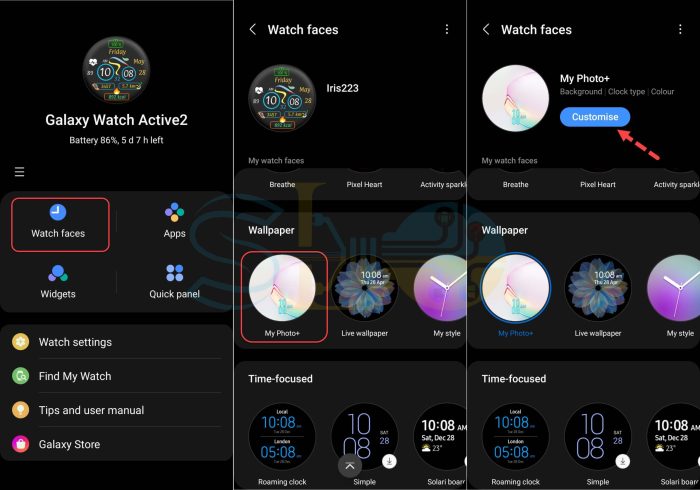
Mes Photos+
Étape 5. Pour ajouter des photos de la Galerie, appuyez sur le Galerie option. Choisissez les images que vous souhaitez utiliser. Une fois sélectionné, appuyez sur Terminé deux fois.
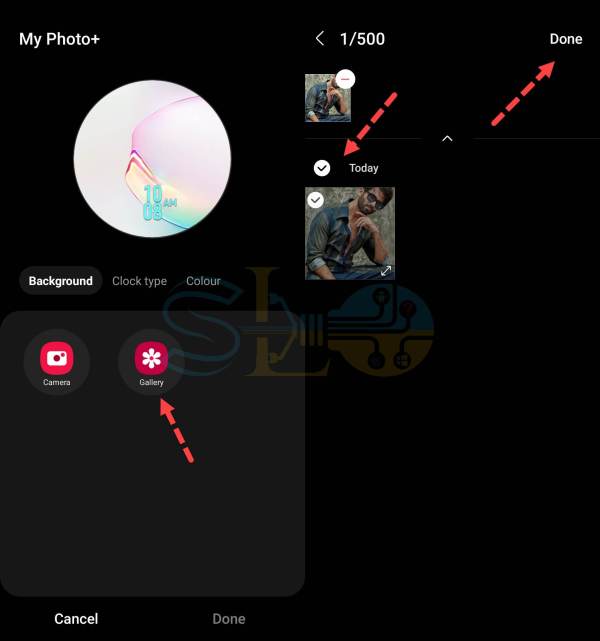
Galerie
Étape 6. Pour changer le style d’horloge et couleur de la policeaccédez aux onglets Type d’horloge et Couleur.
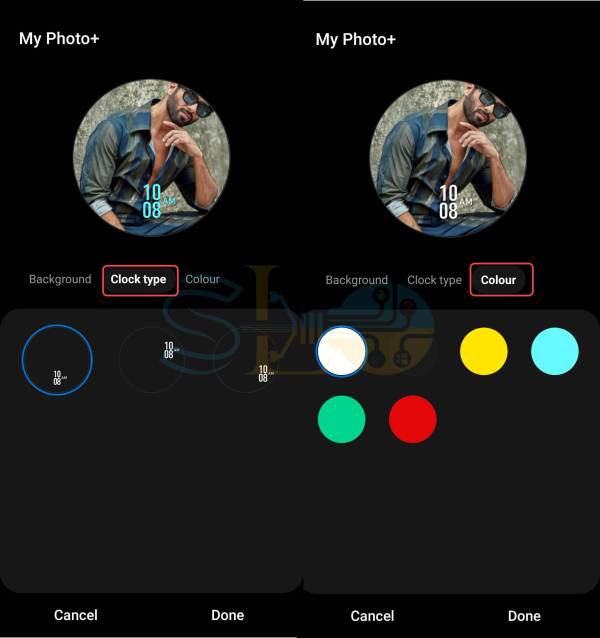
style d’horloge et couleur de police
Étape 7. Appuyez sur le Terminé bouton pour enregistrer les modifications apportées à votre cadran de montre personnalisé.
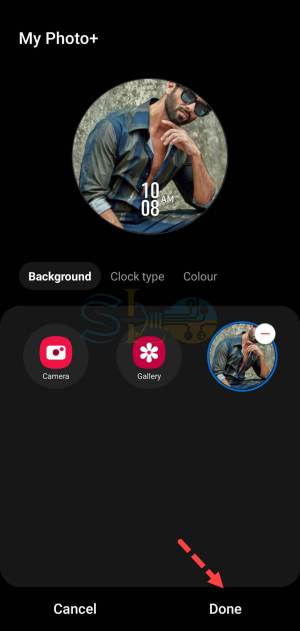
Définir l’image comme arrière-plan sur Galaxy Watch
Méthode 2. Définir l’image comme arrière-plan sur Galaxy Watch à partir de la montre elle-même
Tout d’abord, vous devrez transférer les photos requises de votre téléphone vers la montre.
Étape 1. Ouvrez le Application portable Galaxy sur le téléphone mobile connecté.
Étape 2. Robinet Paramètres de la montre > Ajouter du contenu à votre montre.
Étape 3. Ici, sélectionnez Copier les images à regarder.
Étape 4. Recherchez et sélectionnez votre image d’arrière-plan préférée, puis appuyez sur Terminé. Attendez le processus de transfert.
Une fois ces images importées sur votre Galaxy Watch. Suivez les étapes suivantes pour voir comment définir votre photo comme Watch Face sur la montre Galaxy.
- Appuyez et maintenez sur le cadran de la Galaxy Watch, puis accédez au Ma Photo+ regarder le visage. Robinet Personnaliser.
- Tapez sur le » clignotant « ajouter une image” suivie d’un appui sur Ajouter une photo icône.
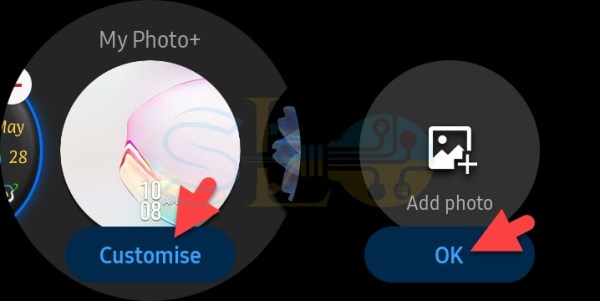
Ajouter une photo
- Choisissez la photo que vous souhaitez utiliser en arrière-plan.
- Une fois sélectionné, appuyez sur d’accord. Vous pouvez également effectuer un zoom avant et arrière sur l’image à l’aide du geste de pincement et de retrait. De même, vous pouvez ajouter jusqu’à 20 Photos.

- Pour changer le style d’horloge et couleur de la policeaccédez aux onglets Type d’horloge et Couleur.
- Une fois que tout est réglé, appuyez sur d’accord.
Vous avez défini avec succès une image personnalisée de votre choix comme arrière-plan sur Galaxy Watch.

Définir l’image comme arrière-plan sur Galaxy Watch
Balayez vers la gauche pour régler le type d’horloge et la couleur de la police sur la première page de personnalisation. Enfin, une fois que vous avez terminé toutes vos modifications, appuyez sur le bouton OK pour mettre votre nouveau cadran de montre conçu à partir de vos propres photos sur votre Galaxy Watch.
Vous pouvez toujours changer le cadran de la montre en ajoutant ou en supprimant des photos. Pour supprimer une photo, accédez au mode de personnalisation du cadran de la montre My Photo+ et appuyez sur le symbole Supprimer (–) sur la photo.
C’est ça. Ce sont les 2 méthodes pour définir une image comme arrière-plan sur Galaxy Watch Active et Galaxy Watch 3.
Lire la suite
Comment ajouter de la musique à Galaxy Watch Active2 et Galaxy Watch 3
Top des meilleurs cadrans de montre Samsung Galaxy gratuits



